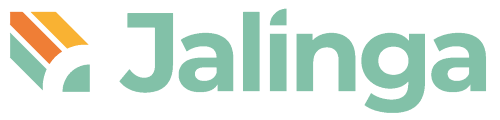Для того что бы настроить трансляцию через OBS Studio.
Для начала необходимо настроить саму OBS-studio. В самом начале необходимо добавить источник видео. Для этого в нижней части программы OBS-studio
в окне "источники видео" нажмите на "+" и создайте новый, выбрав "Jalinga Virtual Camera"
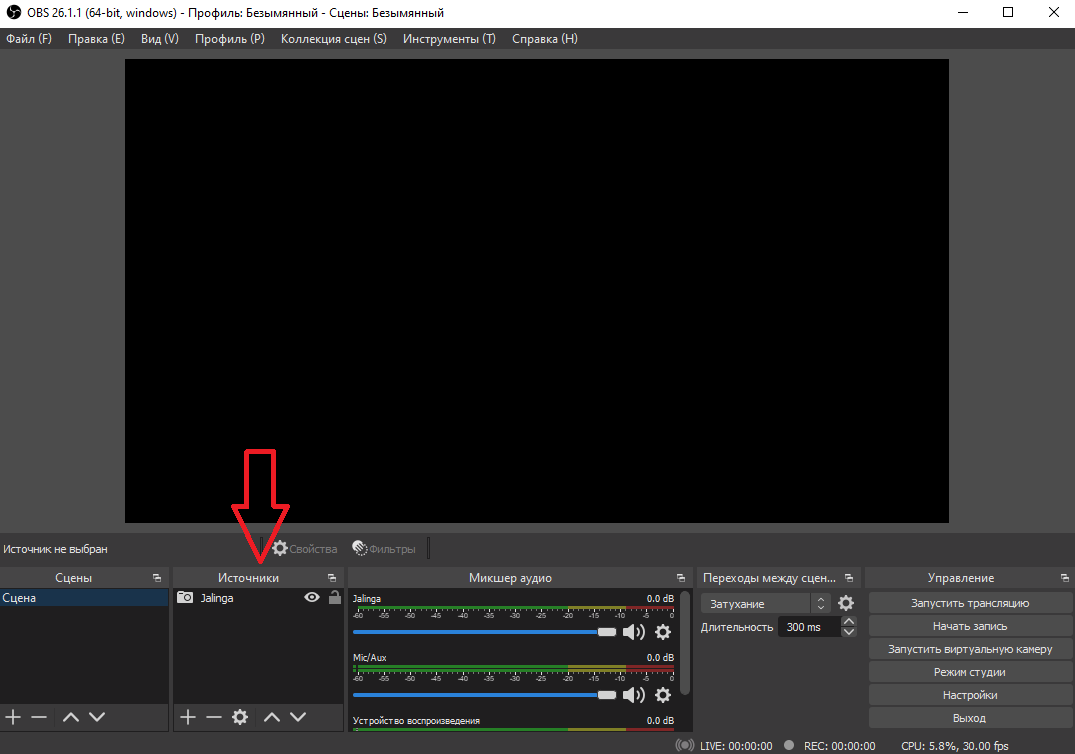
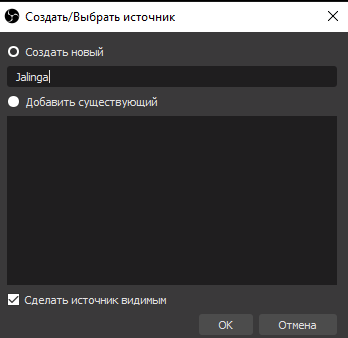
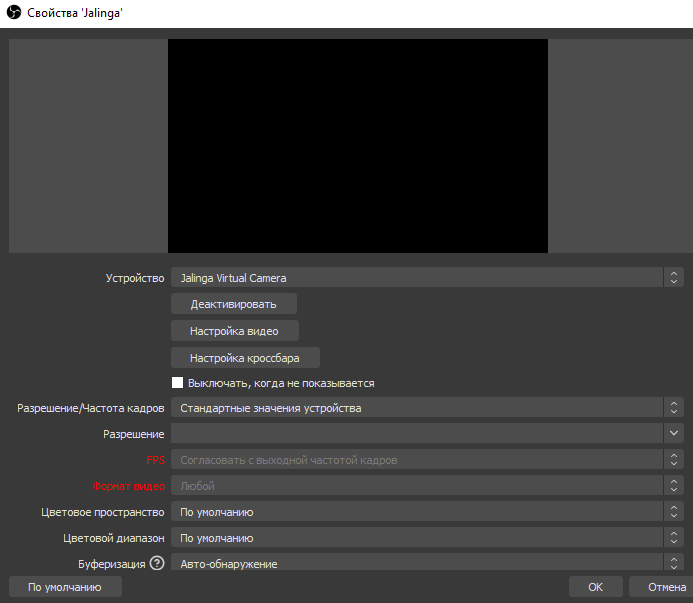
После этого, проверьте что в окне правее источников видео в настройках mic\line, у вас стоит аудиоустройство которое используется у вас в студии "Steinberg ur mk2" или "Scaarlett 2i2" ( для студий комплектации Premium и Premium+) или "Realtek line in" (для комплектаций Touchboard).
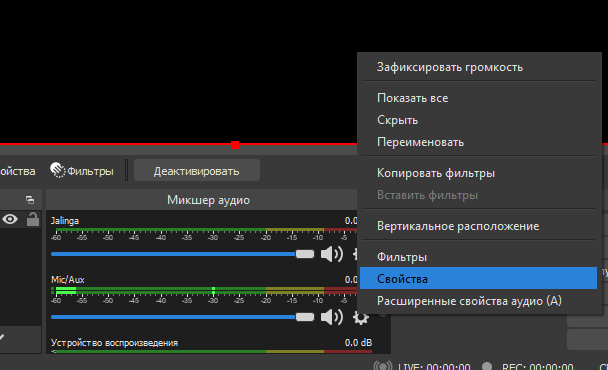

После этого необходимо зайти в настройки программы OBS-studio (справа внизу) и там в раздел "Вещание"
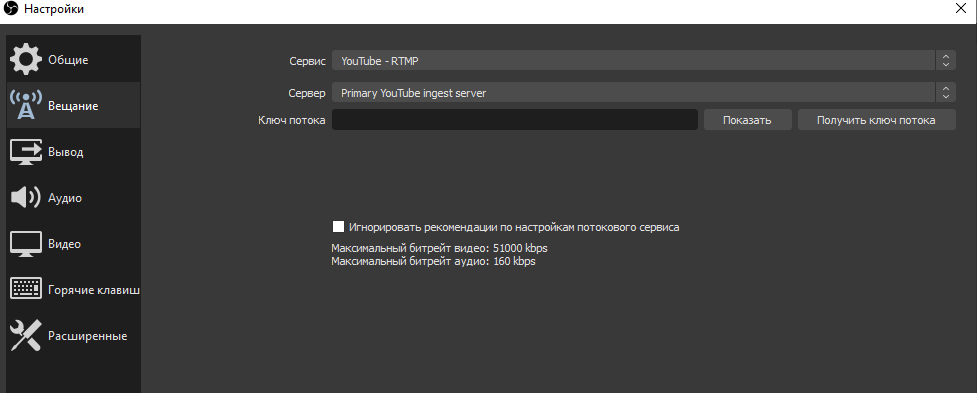
Выбираете необходимый для вас "Сервис вещания" и заполняете теми настройками который предоставлены в личном кабинете выбранного вами сервиса.
Сохраняете настройки, и нажимаете кнопку "запустить трансляцию". На этом настройка закончена.
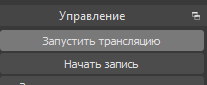
Хороших вам съемок!